'>
Baru-baru ini banyak pengguna Steam telah melaporkan bahawa mereka Pelanggan Steam terus terhempas semasa mereka melancarkan Steam klien atau ketika mereka berada di tengah permainan.
Ini adalah masalah yang sangat menjengkelkan! Dan mencubanya boleh menjengkelkan, kerana anda akan menghabiskan banyak masa untuk membaca cadangan di Internet, dan kebanyakan tidak akan berjaya.
Tapi jangan risau! Kami telah mengumpulkan beberapa kaedah untuk membantu anda menyelesaikan masalah. Kaedah ini telah banyak membantu pengguna Steam yang lain. Kami yakin salah satu kaedah ini juga dapat menyelesaikan masalah yang menjengkelkan ini untuk anda!
Pembaikan untuk dicuba
Berikut adalah beberapa kaedah yang telah membantu banyak pengguna Steam menyelesaikan masalah ini. Anda tidak perlu mencuba semuanya; jalankan senarai sehingga anda menjumpai yang sesuai untuk anda.
- Sahkan integriti cache permainan anda
- Tambahkan klien Steam anda sebagai pengecualian untuk aplikasi antivirus pihak ketiga anda
- Jalankan Penyelesai Masalah Keserasian Program
- Kemas kini pemacu grafik anda ke versi terkini
- Lakukan but bersih
- Kemas kini sistem Windows anda ke versi terkini
- Pasang semula klien Steam anda
Betulkan 1: Sahkan integriti cache permainan anda
Sekiranya masalah ini berlaku semasa anda berada di tengah permainan, sahkan fail permainan anda pada klien Steam anda dan masalah ini mungkin dapat diperbaiki. Inilah caranya:
- Jalankan pelanggan Steam anda dan klik PERPUSTAKAAN .

- Klik kanan permainan anda yang terus terhempas, kemudian klik Hartanah .
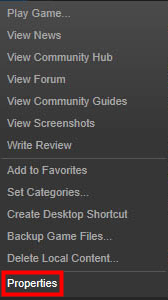
- Klik FILEM TEMPATAN tab, kemudian klik Sahkan INTEGRITI PERMAINAN CACHE ... . Selepas itu, klik TUTUP .
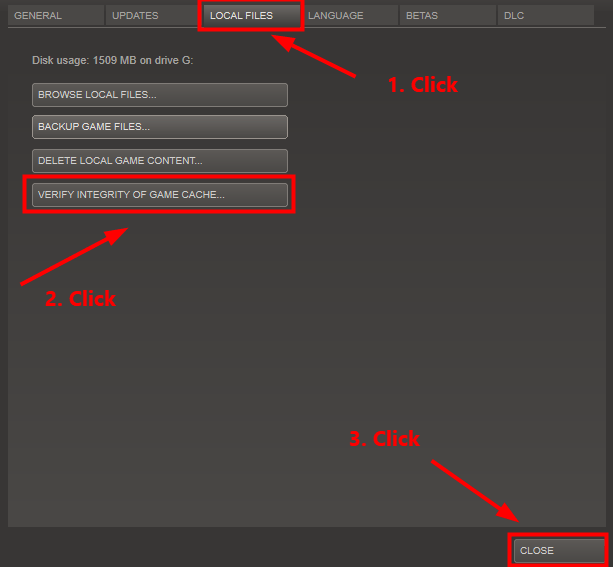
- Lancarkan permainan anda dan lihat apakah masalah ini diperbaiki. Sekiranya tidak, cuba perbaiki seterusnya.
Perbaiki 2: Tambahkan klien Steam anda sebagai pengecualian untuk aplikasi antivirus pihak ketiga anda
Masalah yang menjengkelkan ini juga mungkin disebabkan oleh aplikasi antivirus pihak ketiga anda. Oleh kerana aplikasi antivirus pihak ketiga menghubungkan jauh ke dalam sistem anda, ia mungkin mengganggu klien Steam anda.
Oleh kerana klien Steam anda menghabiskan banyak memori dan penggunaan CPU semasa anda bermain permainan, banyak aplikasi antivirus pihak ketiga mungkin menganggap klien Steam anda sebagai potensi ancaman dan klien Steam anda mungkin tidak berjalan seperti yang diharapkan. Anda boleh mencuba tambahkan klien Steam anda sebagai pengecualian untuk aplikasi antivirus pihak ketiga anda . Ramai pengguna Steam telah menyelesaikan masalah ini dengan pembaikan ini.
Sila rujuk dokumentasi antivirus anda untuk mendapatkan arahan sekiranya anda tidak tahu cara melakukannya.
Sekiranya pembaikan ini tidak berfungsi untuk anda, anda harus cuba menjalankannya Penyelesai Masalah Keserasian Program .
Betulkan 3: Jalankan Penyelesai Masalah Keserasian Program
The Penyelesai Masalah Keserasian Program boleh memeriksa sama ada program itu sesuai untuk sistem operasi Windows anda sekarang atau tidak. Ikuti langkah-langkah di bawah untuk menjalankan Penyelesai Masalah Keserasian Program :
- Klik kanan jalan pintas klien Steam anda di desktop anda dan pilih Hartanah .
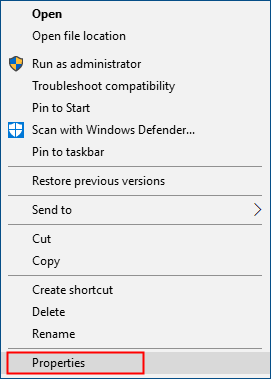
- Klik Keserasian tab dan klik Jalankan penyelesai masalah keserasian .
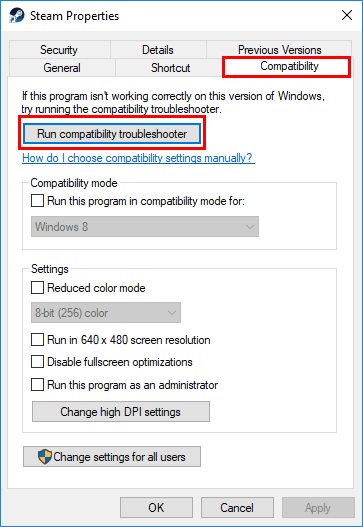
- Klik Cuba tetapan yang disyorkan untuk menguji program yang dijalankan menggunakan tetapan keserasian yang disyorkan. Ikuti arahan pada skrin untuk melihat apakah pilihan penyelesaian masalah ini berfungsi atau tidak.
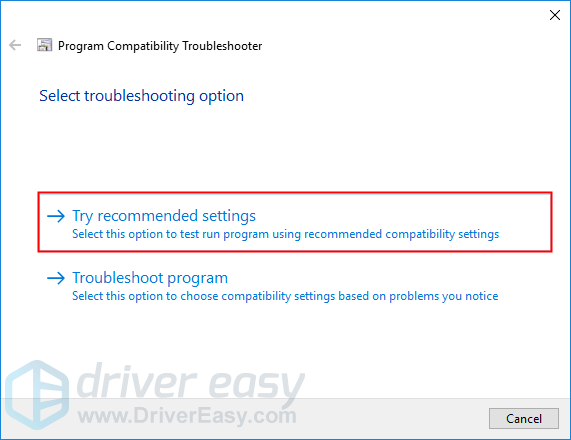
- Sekiranya masih tidak berfungsi,kemudian jalankan penyelesai masalah keserasian sekali lagi dan pilih pilihan kedua untuk memilih tetapan keserasian berdasarkan masalah yang anda perhatikan .
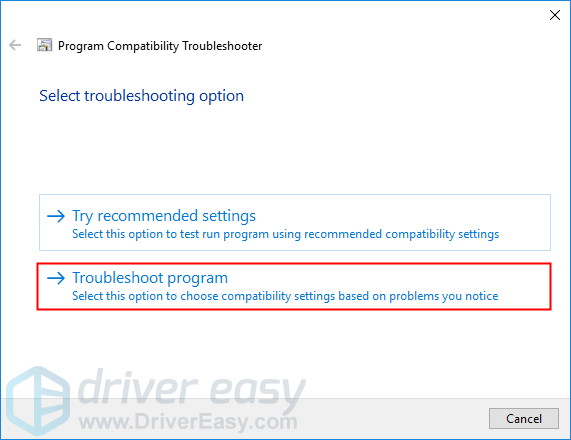
- Sekiranya masalah berlanjutan, sesuaikan tetapan berikut secara manual dan pilih okey apabila anda selesai.
- Mod keserasian: Sekiranya pelanggan Steam anda terus mogok pada sistem Windows semasa anda,klik senarai drop-down untuk memilih versi sistem Windows sebelumnya untuk menjalankannya.
- Lumpuhkan pengoptimuman skrin penuh: Beberapa permainan di platform Steam sangat terpengaruh oleh masalah rendah FPS, dan ada juga yang terhempas ketika pemain mengaktifkan pengoptimuman skrin penuh. Lumpuhkan sahaja untuk melihat sama ada pelanggan Steam anda masih akan terus mogok atau tidak.
- Jalankan program ini sebagai pentadbir: Sekiranya pelanggan Steam anda tidak diberi hak pentadbir, ia mungkin tidak berjalan dengan baik dan mungkin juga mogok. Cuba tetapan ini untuk memberi hak istimewa pentadbir kepada program ini.
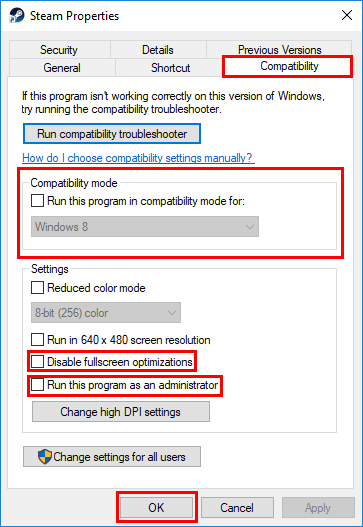
Sekiranya pembaikan ini berjaya, pelanggan Steam anda tidak akan mengalami kerosakan lagi. Sekiranya tidak, terdapat lebih banyak penyelesaian untuk anda cuba.
Betulkan 4: Kemas kini pemacu grafik anda ke versi terkini
Mengemas kini pemacu grafik anda ke versi terbaru dapat menjadikan permainan anda berjalan dengan lebih lancar dan mencegah banyak masalah atau kesalahan. Sekiranya anda tidak mempunyai masa, kesabaran atau kemahiran untuk mengemas kini pemandu anda secara manual, anda boleh melakukannya secara automatik dengan Pemandu Mudah .
Driver Easy secara automatik akan mengenali sistem anda dan mencari pemacu yang betul untuknya. Anda tidak perlu mengetahui dengan tepat sistem komputer yang anda jalankan, anda tidak perlu mengambil risiko memuat turun dan memasang pemacu yang salah, dan anda tidak perlu risau membuat kesilapan semasa memasang.
Anda boleh mengemas kini pemacu anda secara automatik dengan PERCUMA atau Versi Pro Pemandu Mudah. Tetapi dengan versi Pro memerlukan hanya 2 klik (dan anda mendapat sokongan penuh dan jaminan wang dikembalikan 30 hari):
- Muat turun dan pasang Pemacu Mudah.
- Jalankan Pemandu Mudah dan klik Mengimbas sekarang . Driver Easy kemudian akan mengimbas komputer anda dan mengesan sebarang masalah.
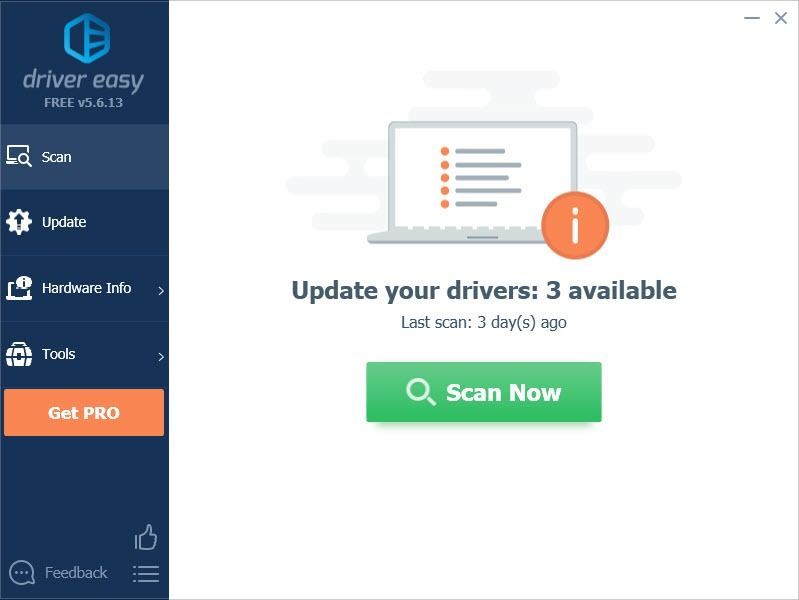
- Klik Kemas kini di sebelah kad grafik anda untuk memuat turun versi pemacu ini secara automatik, maka anda boleh memasangnya secara manual. Atau klik Kemaskini semua untuk memuat turun dan memasang versi betul semua pemacu yang hilang atau ketinggalan zaman secara automatik pada sistem anda (ini memerlukan Versi Pro - anda akan diminta untuk menaik taraf apabila anda mengklik Kemaskini semua ).
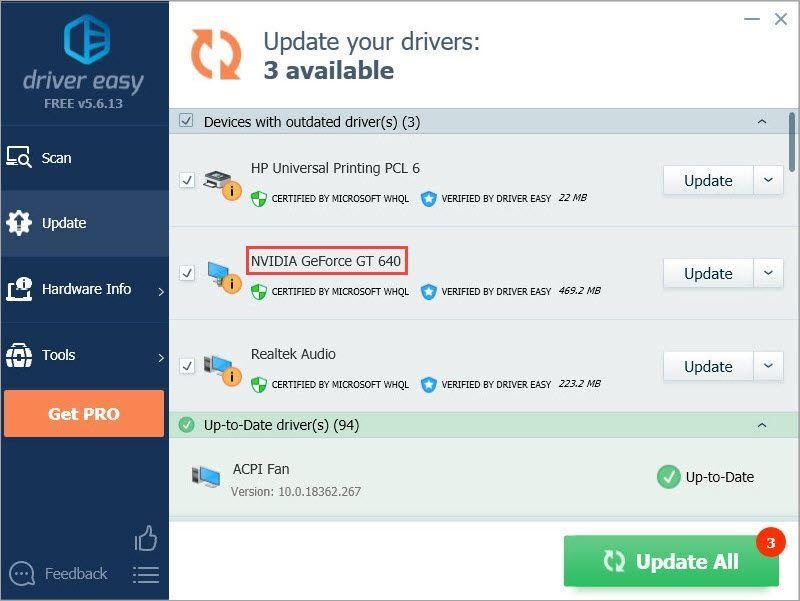
Betulkan 5: Lakukan but bersih
Anda mungkin perlu melakukan but bersih sekiranya masalah ini berterusan. Boot bersih adalah teknik penyelesaian masalah yang membolehkan anda mematikan permulaan dan perkhidmatan secara manual sehingga anda dapat mengetahui perisian yang bermasalah. Setelah anda mengetahuinya, nyahpasangnya, dan masalah ini akan diselesaikan. Inilah caranya:
- Pada papan kekunci anda, tekan Kekunci logo Windows dan R pada masa yang sama untuk membuka Run Dialog. Jenis msconfig dan tekan Masukkan untuk membuka Konfigurasi Sistem tingkap.
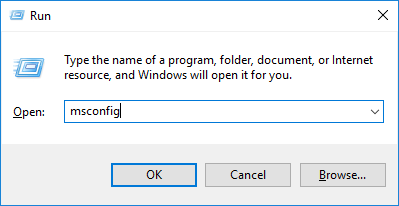
- Pilih Perkhidmatan tab, periksa Sembunyikan semua perkhidmatan Microsoft dan kemudian klik Lumpuhkan semua .
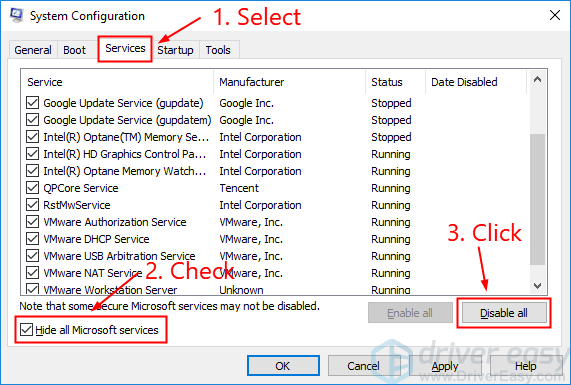
- Pilih Memulakan tab dan klik Buka Pengurus Tugas .
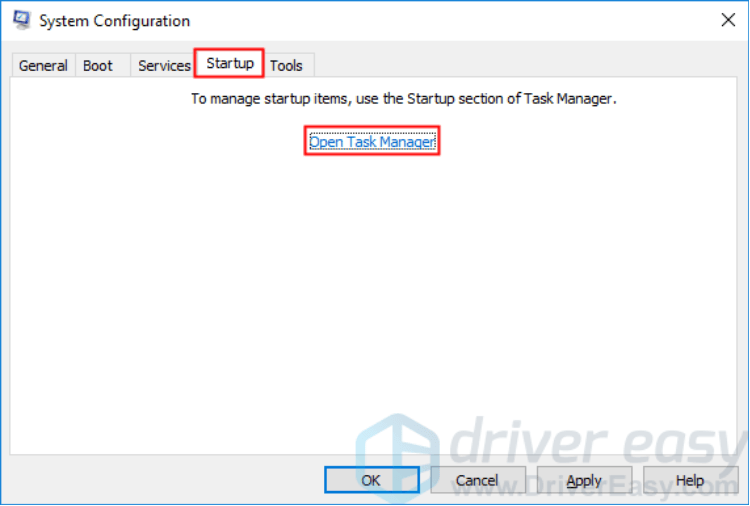
- Pada Memulakan tab di Pengurus Tugas , untuk masing-masing item permulaan, pilih item dan kemudian klik Kurang Upaya .
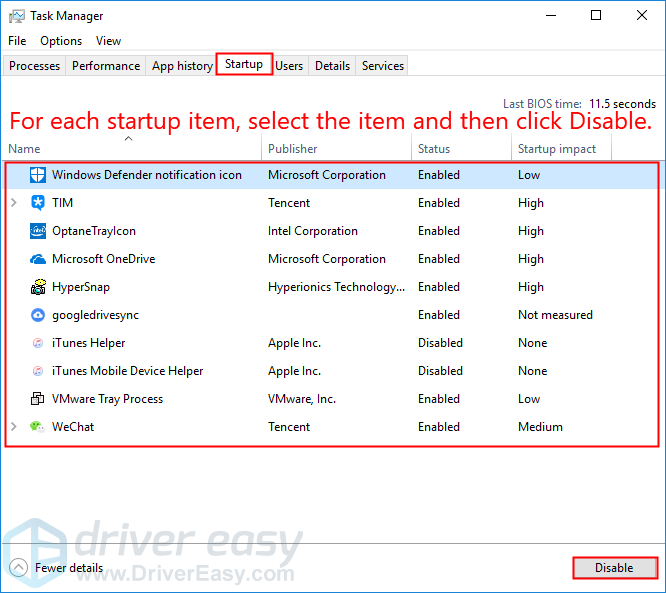
- Kembali ke Konfigurasi Sistem tetingkap dan klik okey .
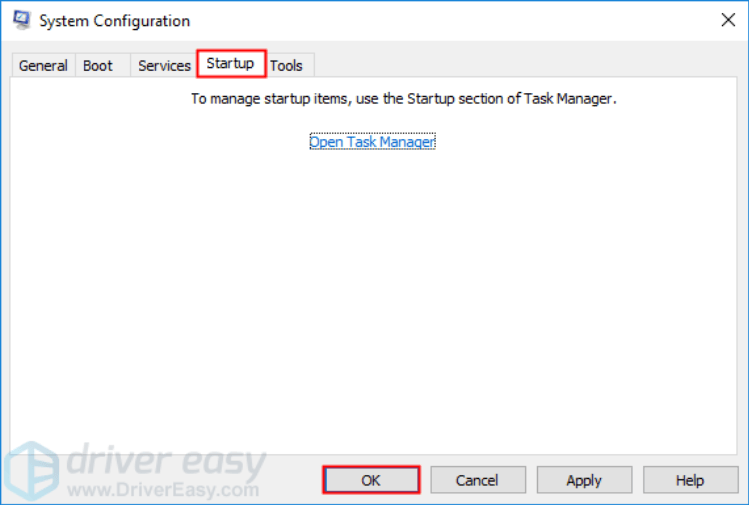
- Klik Mula semula untuk memulakan semula PC anda.
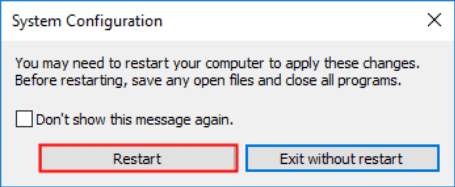
Jalankan klien Steam anda dan periksa sama ada masalah itu muncul semula semasa PC anda dimulakan semula. Sekiranya tidak, anda perlu membuka Konfigurasi Sistem tetingkap sekali lagi untuk membolehkan perkhidmatan dan aplikasi satu demi satu sehingga anda menemui perisian yang bermasalah. Setelah mengaktifkan setiap perkhidmatan, anda perlu mula semula PC anda untuk menerapkan perubahan.
Sebaik sahaja anda mengetahui perisian yang bermasalah, anda perlu Nyahpasang untuk menyelesaikan masalah iniisu.
Betulkan 6: Kemas kini sistem Windows anda ke versi terkini
Kadang-kadang masalah crash mungkin berlaku jika sistem Windows anda bukan versi terbaru. Cuba kemas kini sistem Windows anda dan masalah ini dapat diselesaikan. Inilah caranya:
- Pada papan kekunci anda, tekan kunci logo Windows dan taip kemas kini . Dalam senarai hasil, klik Menyemak kemas kini untuk membuka Kemas kini Windows tingkap.
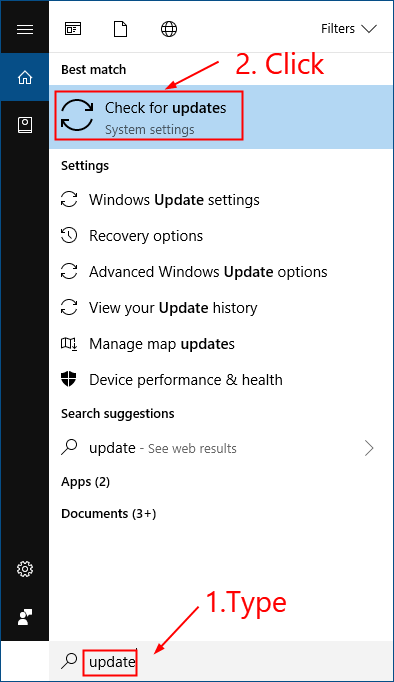
- Klik Menyemak kemas kini butang untuk mengemas kini sistem Windows anda.
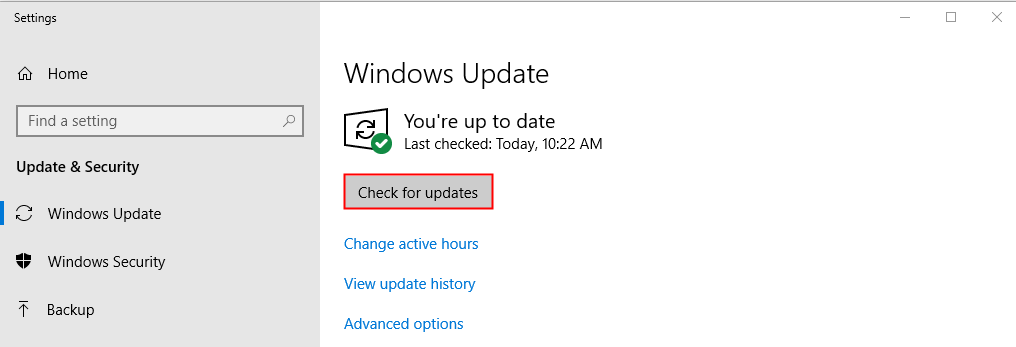
- Mula semula PC anda apabila proses kemas kini Windows selesai. Sekiranya pembaikan ini berjaya, pelanggan Steam anda tidak akan terus mengalami kerosakanlagi.
Betulkan: 7: Pasang semula klien Steam anda
Sekiranya semua pembetulan di atas masih tidak berfungsi, sudah tiba masanya untuk menyahpasang klien Steam anda dan memasangnya semula.
- Nyahpasang klien Steam anda.Proses ini akan membuang klien Steam anda dan kandungan permainan yang dipasang dari mesin anda.
- Pada papan kekunci anda, tekan kunci logo Windows dan R pada masa yang sama untuk membuka dialog Jalankan. Kemudian taip kawalan dan tekan Masukkan untuk membuka Panel kawalan .
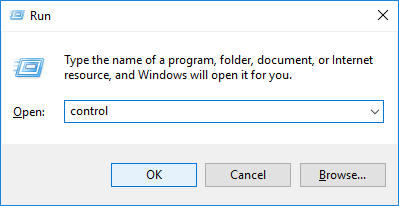
- Lihat Panel Kawalan oleh Kategori , dan kemudian klik Nyahpasang program .
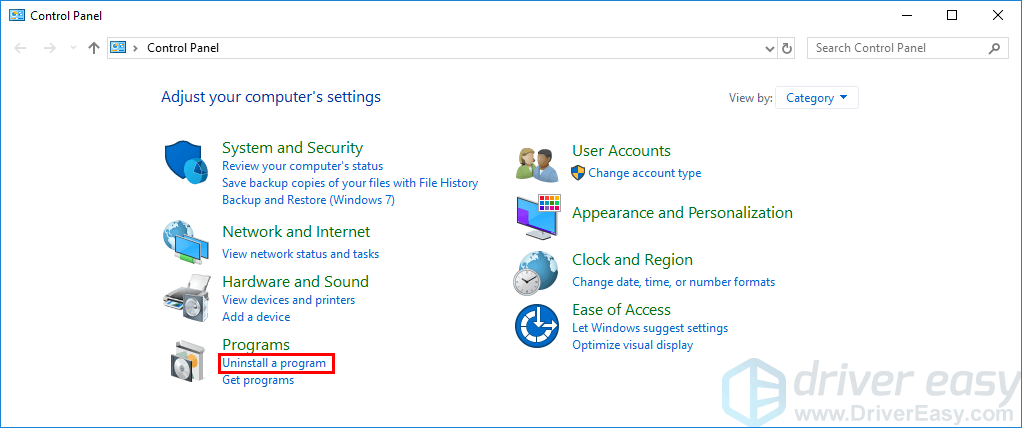
- Klik dua kali Kukus untuk menyahpasang klien Steam anda.
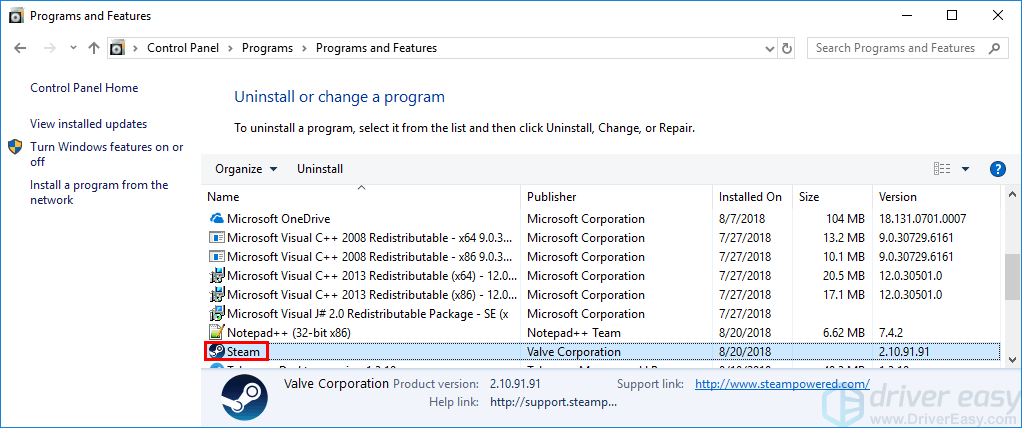
- Mulakan semula sistem Windows anda setelah selesai.
- Pada papan kekunci anda, tekan kunci logo Windows dan R pada masa yang sama untuk membuka dialog Jalankan. Kemudian taip kawalan dan tekan Masukkan untuk membuka Panel kawalan .
- Muat turun versi terbaru klien Steam dan kemudian klik dua kali fail yang anda muat turun untuk memasangnya semula.
Semoga anda dapat menyelesaikan masalah yang menjengkelkan ini dengan menggunakan salah satu pembaikan di atas. Tinggalkan komen anda di bawah jika anda mempunyai sebarang pertanyaan!

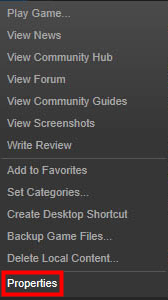
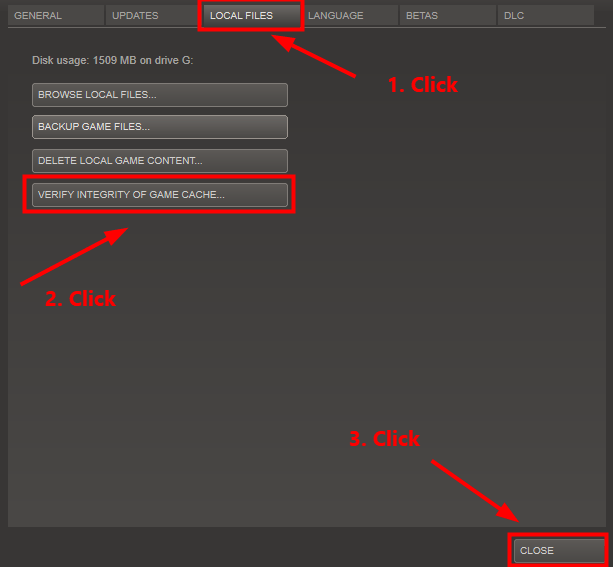
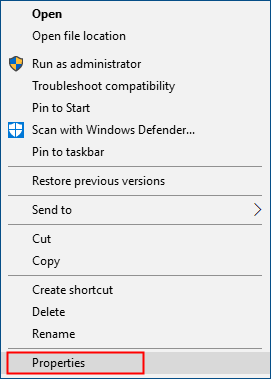
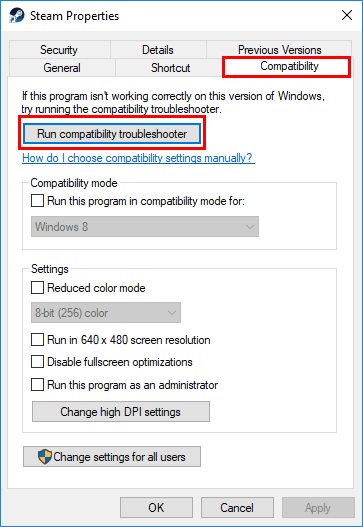
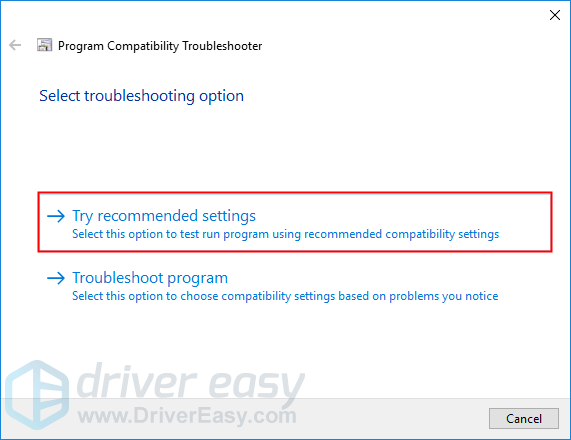
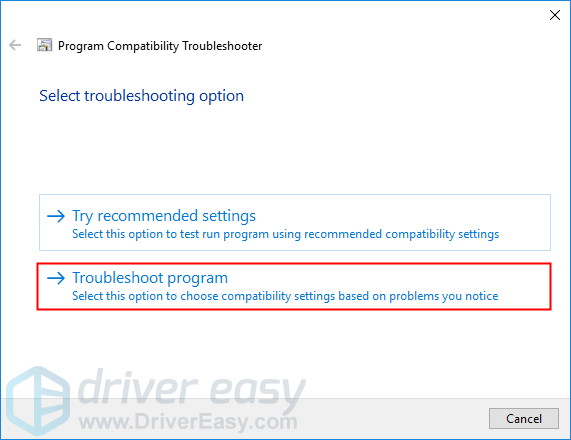
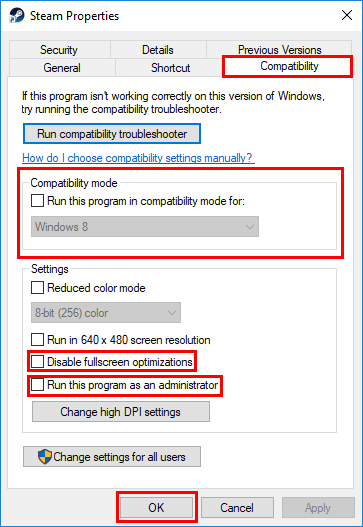
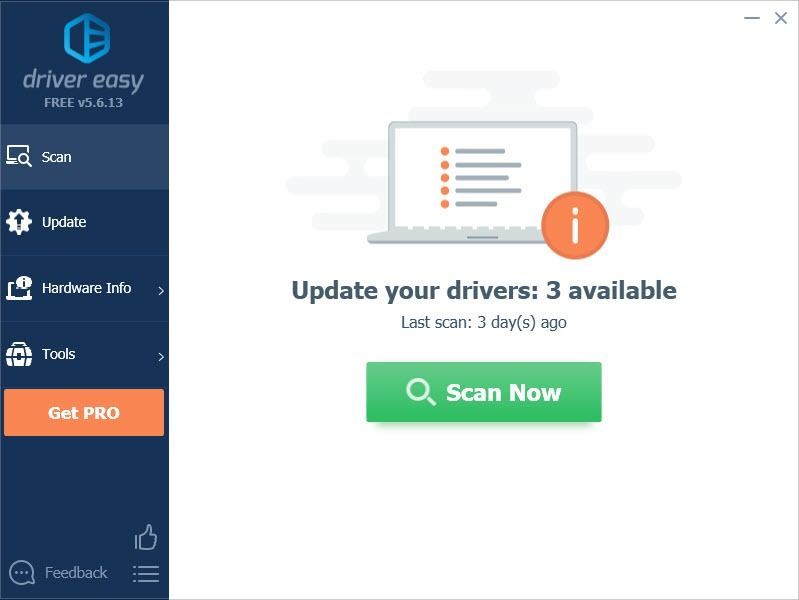
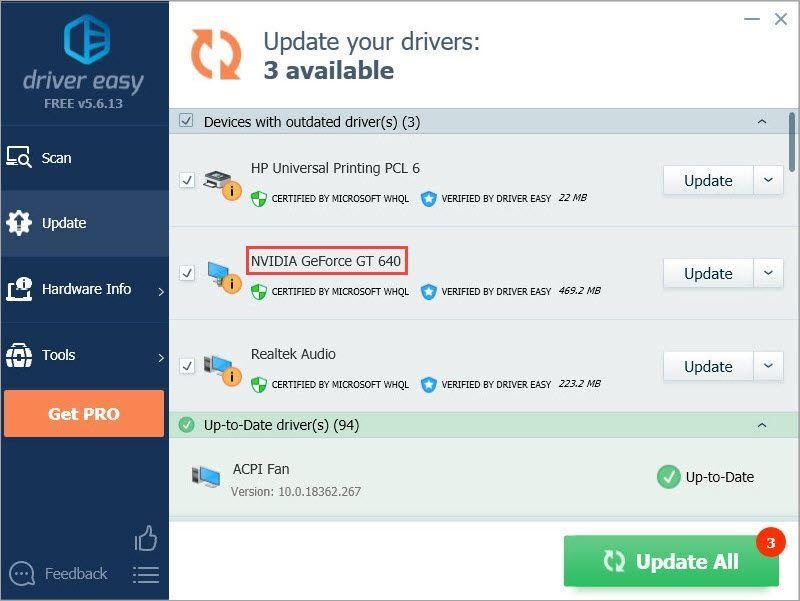
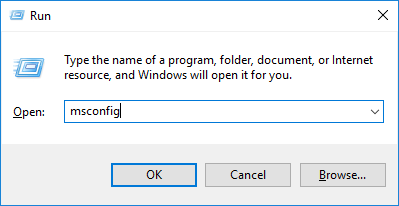
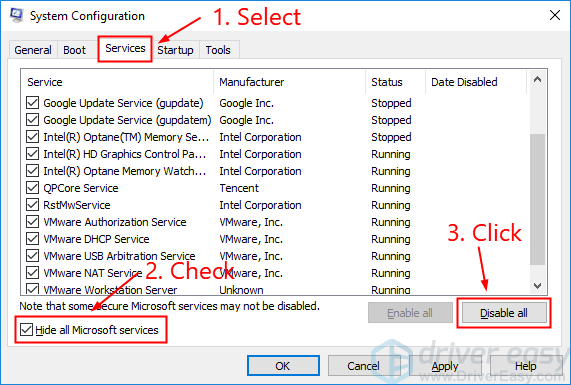
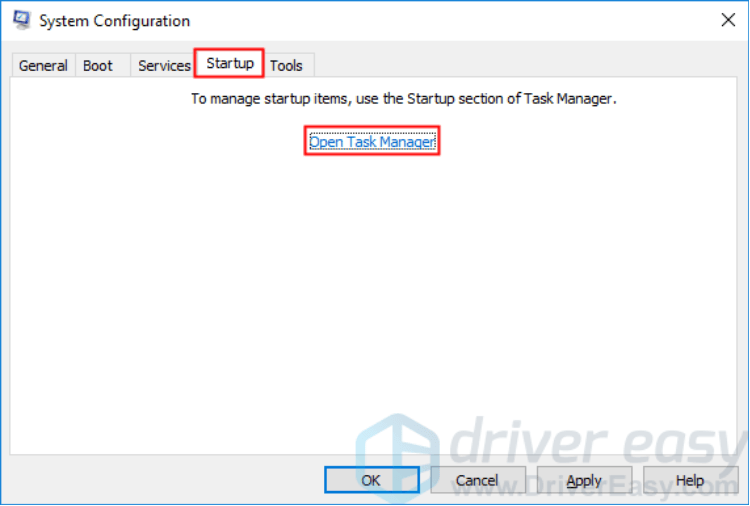
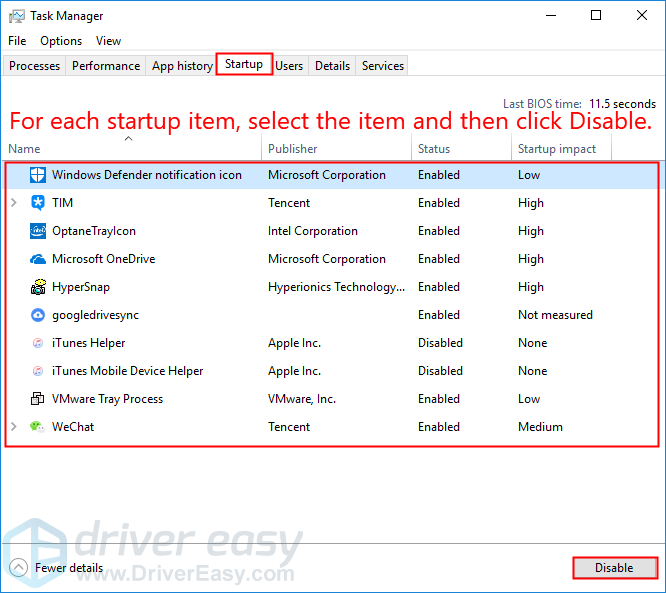
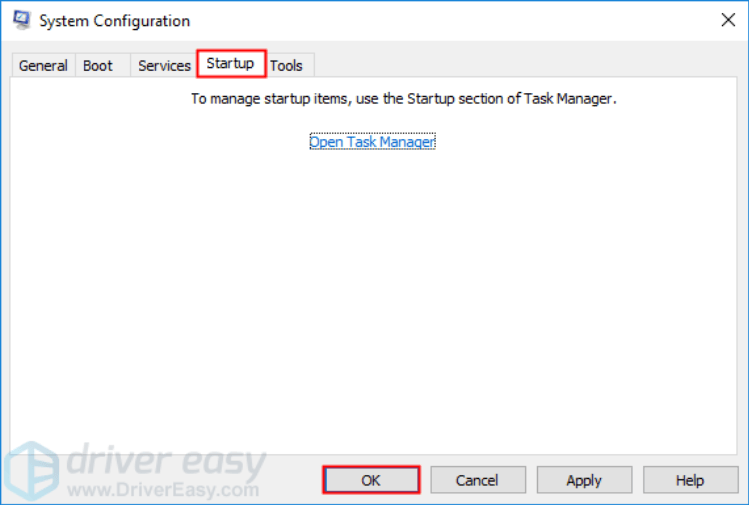
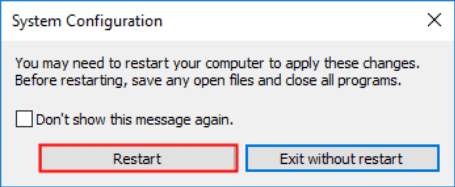
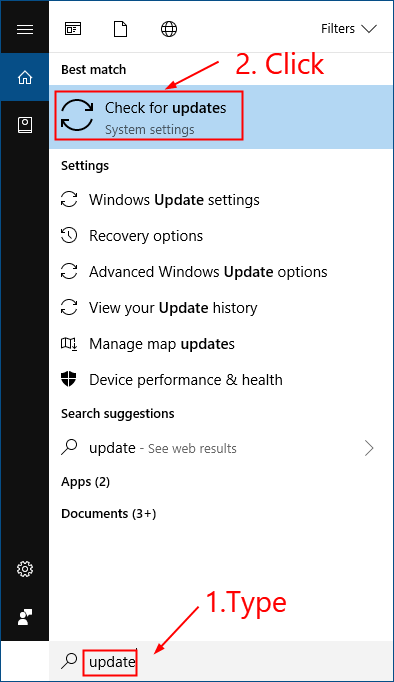
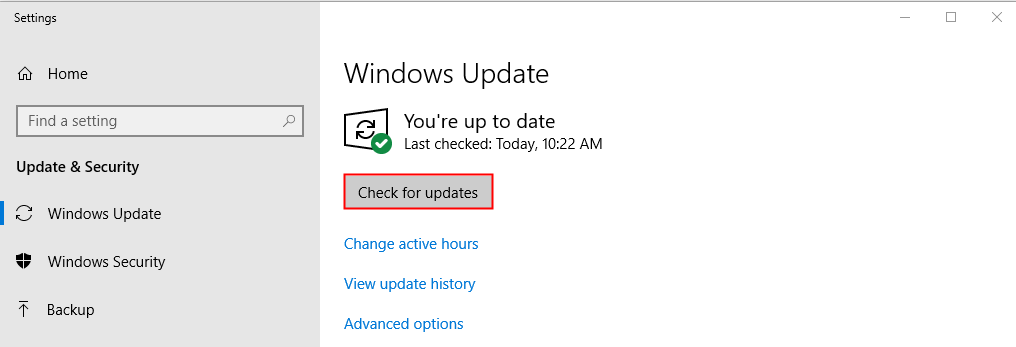
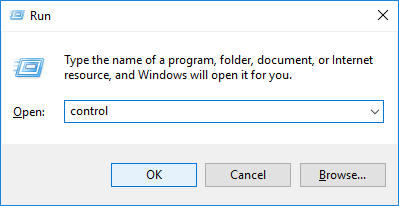
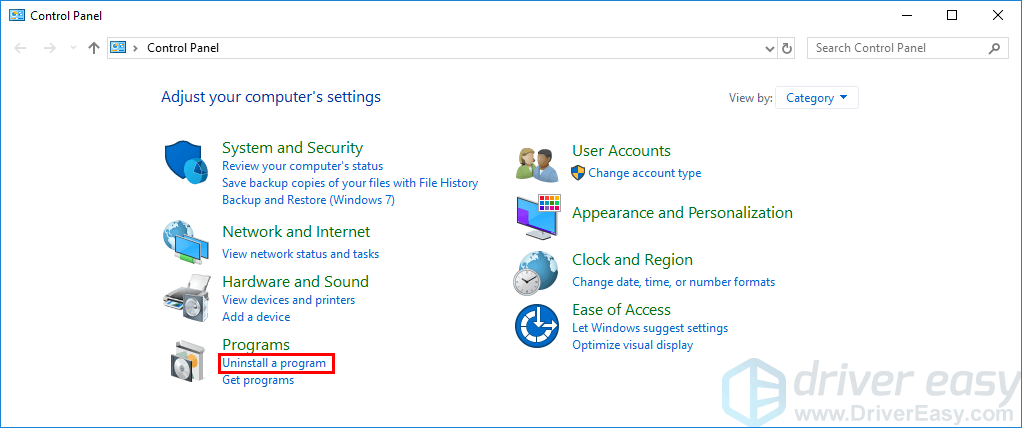
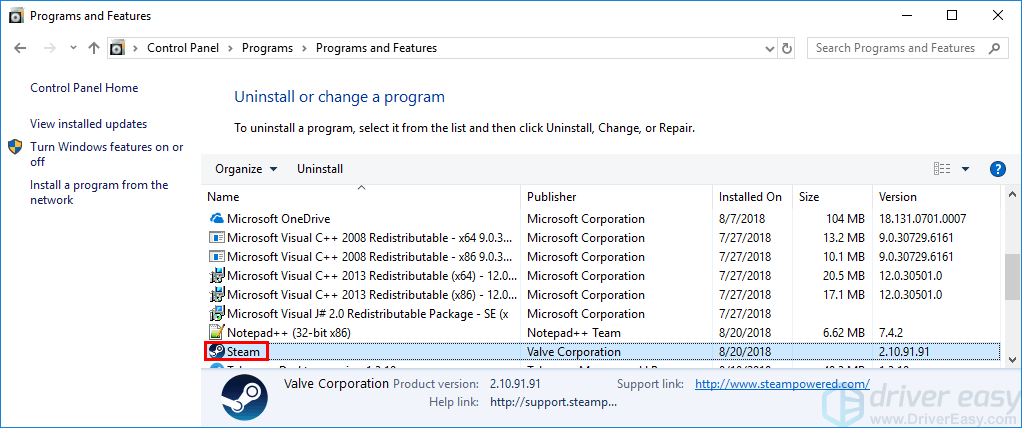
![[SOLVED] Pusat Perintah Alienware Tidak Berfungsi](https://letmeknow.ch/img/knowledge/31/alienware-command-center-not-working.jpg)



![[Diselesaikan] keluar dari memori video yang cuba memperuntukkan sumber rendering - 2025 Panduan](https://letmeknow.ch/img/knowledge-base/F5/solved-out-of-video-memory-trying-to-allocate-a-rendering-resource-2025-guide-1.jpg)

